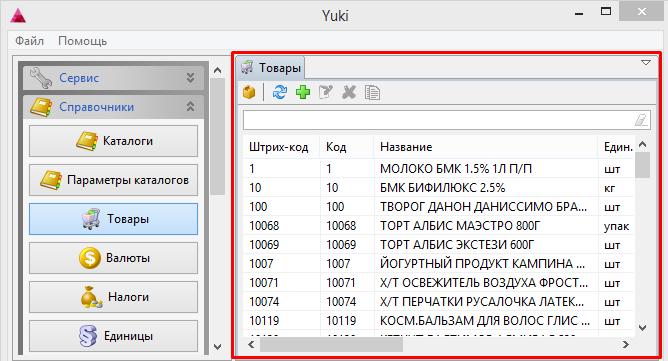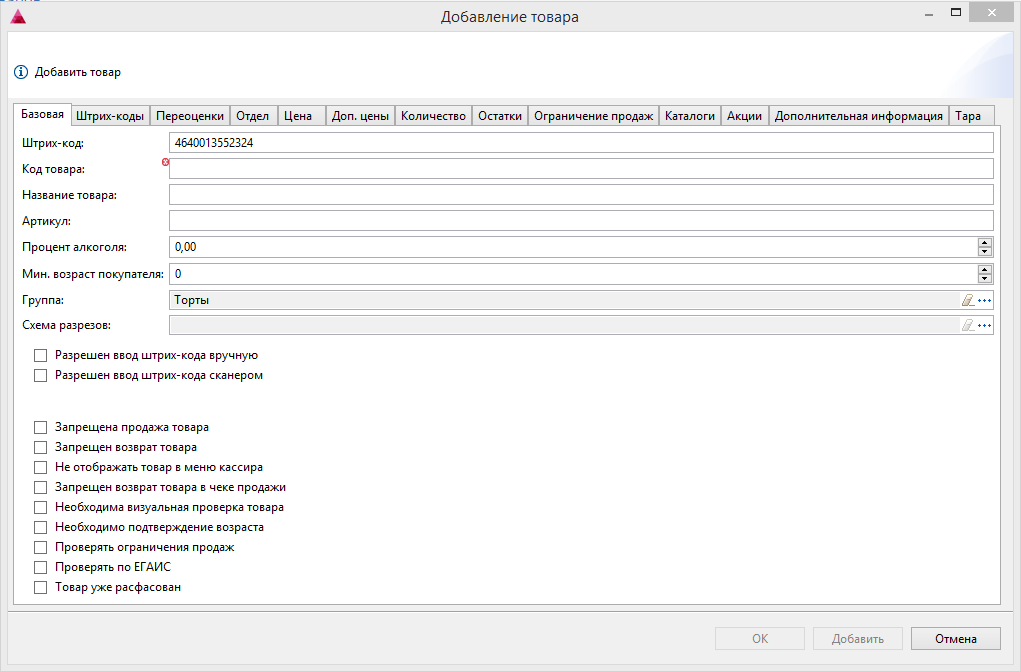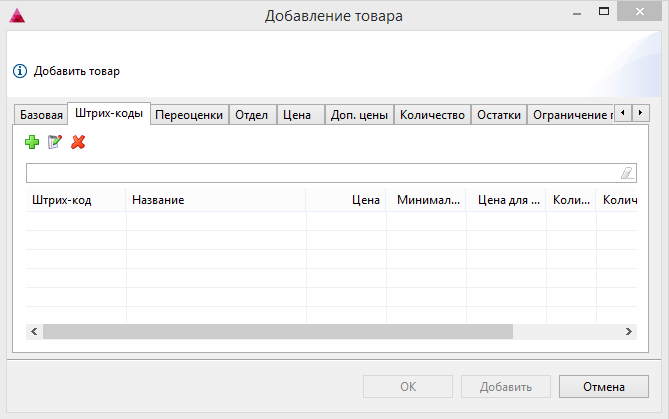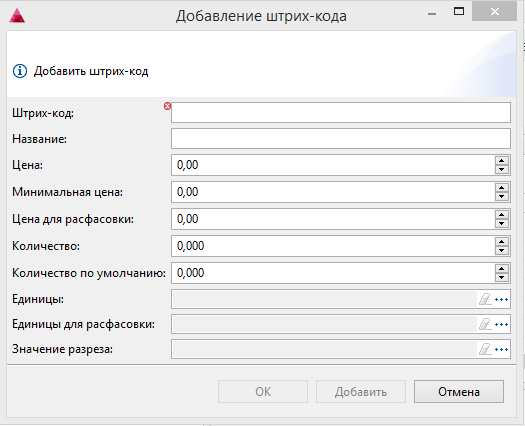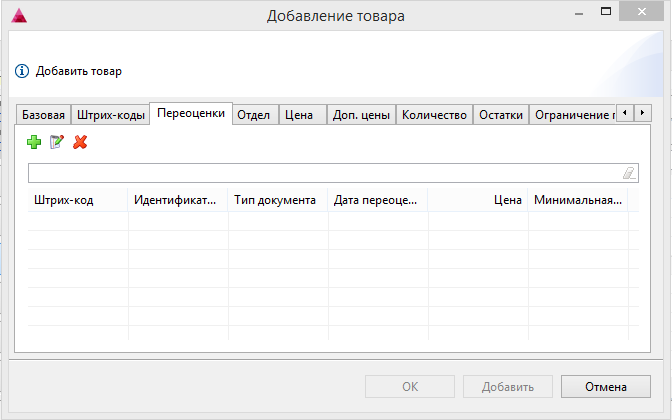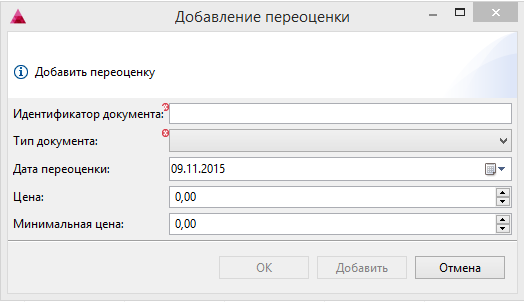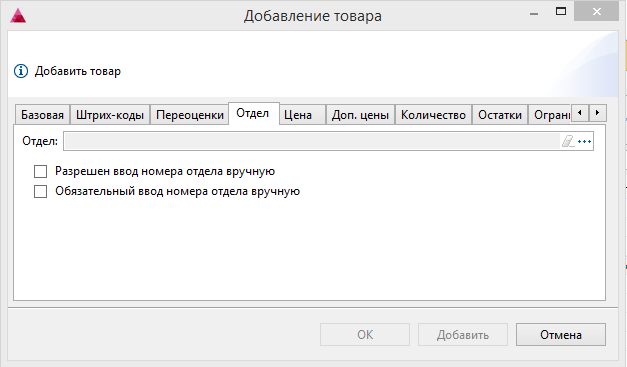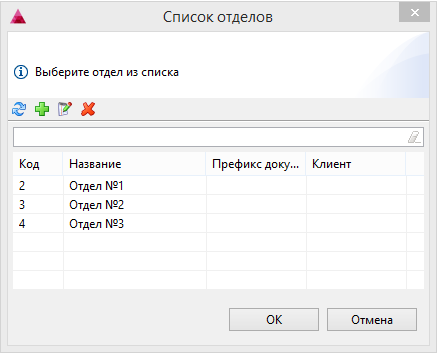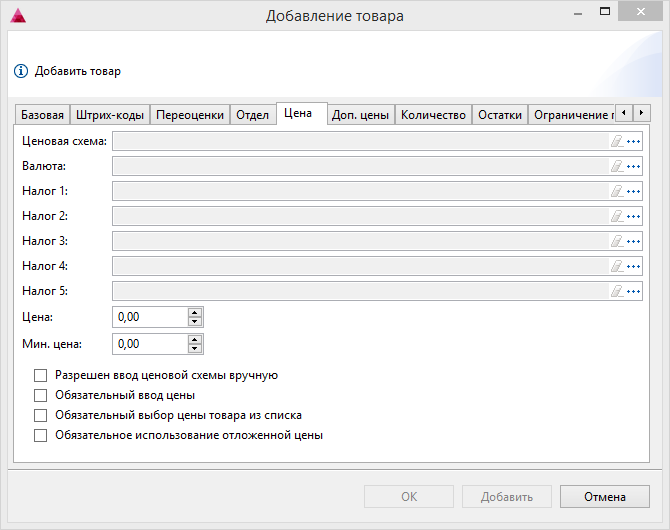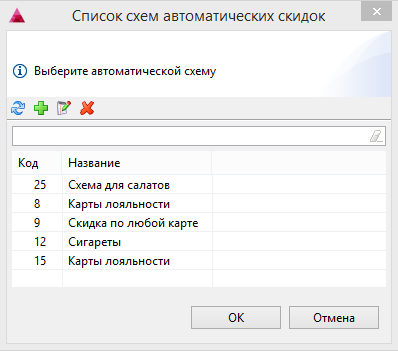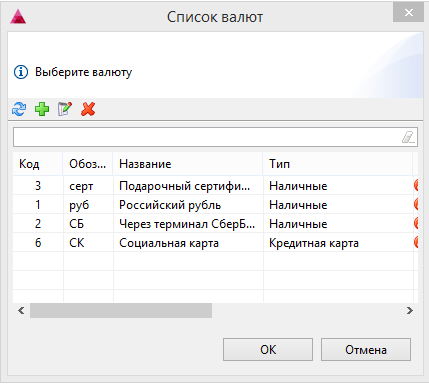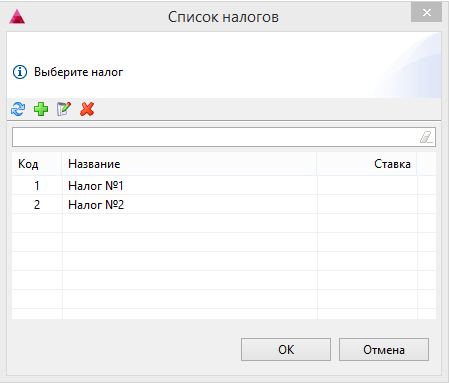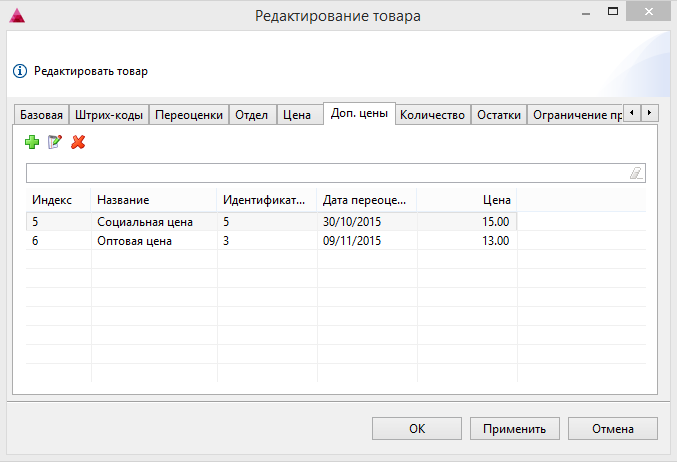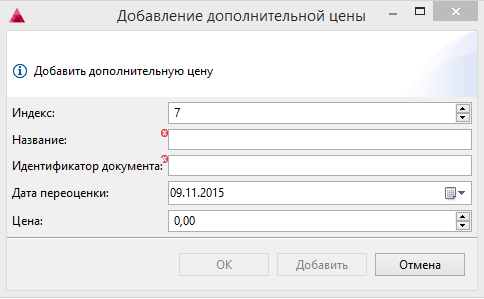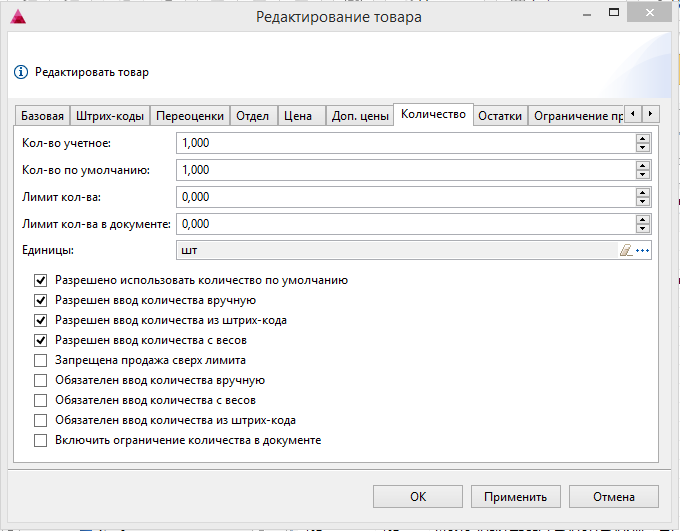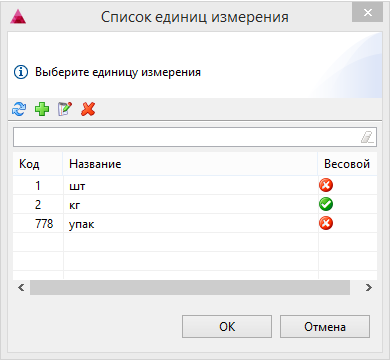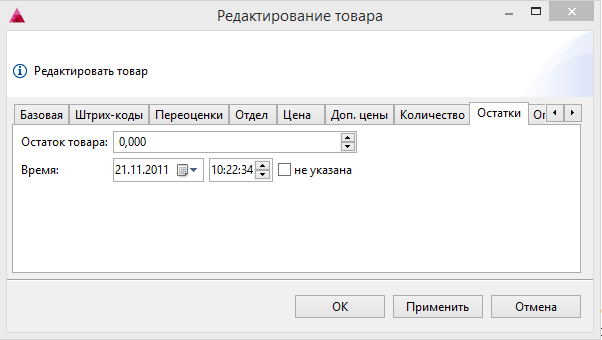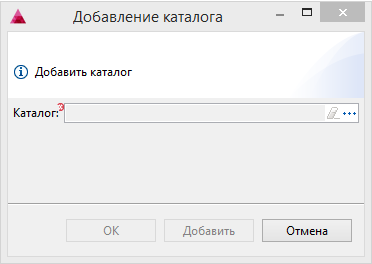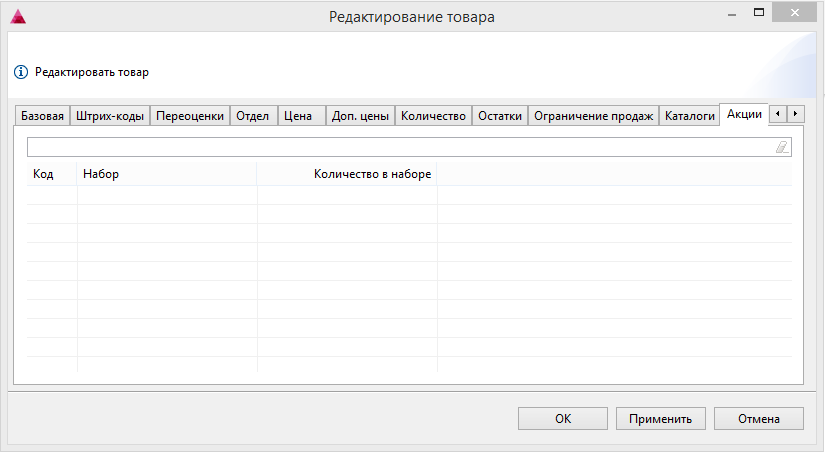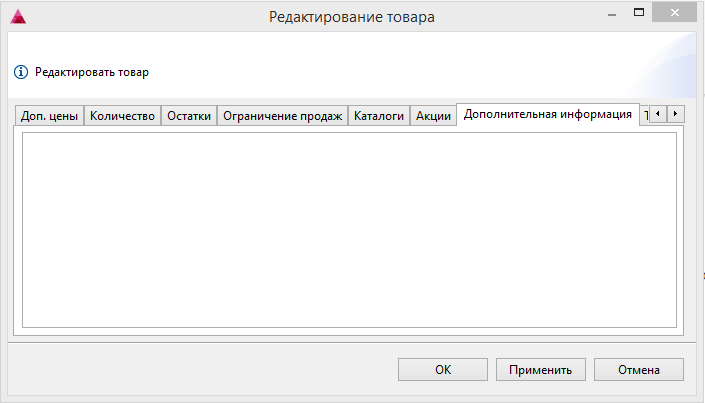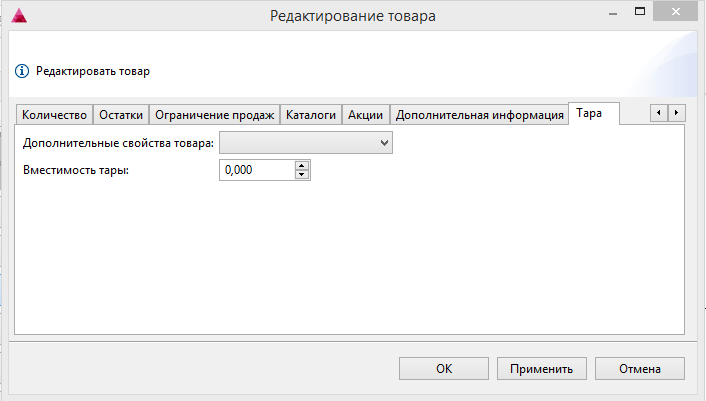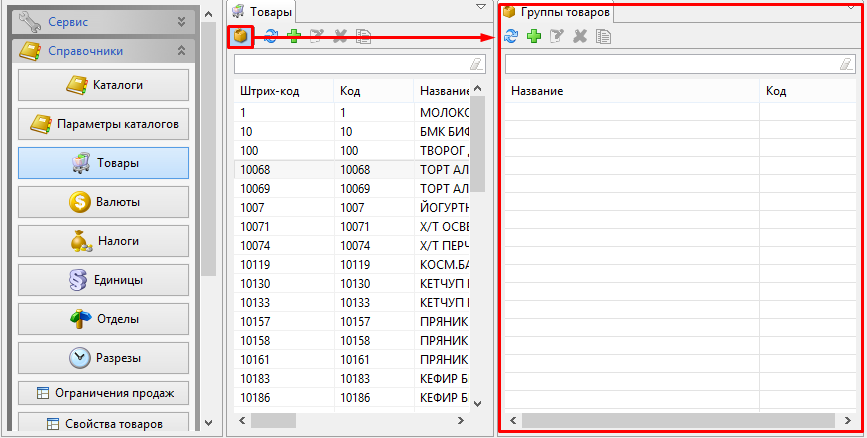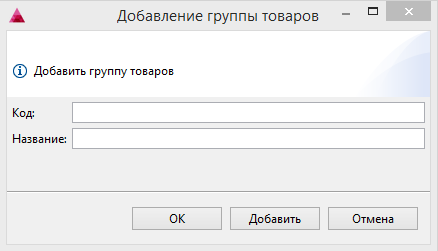Справочник товаров является основным справочником кассового ПО Artix. В нем хранится информация о товарах, их ценах, наличии в торговой сети, принадлежности к отделам, ограничению по продажам и т.д.
Товары
Справочник товаров доступен для просмотра в пункте "Товары" раздела "Справочники".
Товары доступны для просмотра, добавления, редактирования, удаления и добавления копированием. Описание выполнения операций приведено в разделе "Основные операции".
Выполнение операций по добавлению и редактированию товаров рекомендуется проводить на кассовом сервере с последующей загрузкой на кассы торговой сети.
Основные свойства товара
Основные свойства товара приведены во вкладке "Базовая".
- Штрих-код. Штрих-код товара, наносимый производителем и указываемый на упаковке товара.
- Код товара. Код товара, присваиваемый товару в торговой сети.
- Название товара. Полное наименование товара.
- Артикул. Цифровое или буквенное обозначение товара.
- Процент алкоголя. Содержание алкоголя в товаре, используется для установления ограничений продаж.
- Минимальный возраст покупателя. Возраст, при достижении которого покупателю разрешено приобретение товара.
- Группа. Группа, к которой относится товар. Например, молочные продукты. О создании групп см.ниже.
- Схема разрезов. Выбор схемы разрезов. Например, размер обуви.
Флаги. Установка флага позволяет разрешить или запретить действие.
- Разрешен ввод штрих-кода вручную. Позволяет добавлять товары в чек, указывая его штрих-код вручную.
- Разрешен ввод штрих-кода сканером. Позволяет добавлять товары в чек, считывая его штрих-код сканером.
- Запрещена продажа товара. Установка флага позволяет остановить продажу товара по какой-либо причине. Например, производитель заявил о браке партии.
- Запрещен возврат товара. Установка флага позволяет запретить возврат товаров определенной группы, например, продаваемых с уценкой по причине брака.
- Не отображать товар в меню кассира. Товар в меню кассира скрыт.
- Запрещен возврат товара в чеке продажи. Товар нельзя вернуть в чеке продажи.
- Необходима визуальная проверка товара. При продаже товара требуется его визуальная проверка.
- Необходимо подтверждение возраста. При продаже товара запрашивается возраст покупателя.
- Проверять ограничения продаж. При продаже товара выполняется проверка действующих ограничений.
- Проверять по ЕГАИС. Товар требует проверки в ЕГАИС.
- Товар уже расфасован. Товар расфасован для продажи.
Укажите необходимые данные и нажмите кнопку "ОК", изменения будут сохранены.
Штрих-коды
Один товар может содержать несколько разных штрих-кодов. Для просмотра штрих-кодов используется вкладка "Штрих-коды" в окне добавления/редактирования товара.
Штрих-коды доступны для просмотра, добавления, редактирования и удаления. Описание выполнения операций приведено в разделе "Основные операции".
При добавлении нового штрих-кода или редактирования уже имеющегося открывается окно для ввода данных:
- Штрих-код. Дополнительный штрих-код товара.
- Название. Наименование товара.
- Цена. Цена товара для продажи.
- Минимальная цена. Минимальная цена продажи товара. Используется как ограничивающая цена при задании акций.
- Цена для расфасовки. Цена, применяемая при продаже расфасованного товара.
- Количество. Количество товара.
- Количество по умолчанию. Количество товара, используемое по умолчанию при добавлении товара в чек.
- Единицы. Единицы изменения товара.
- Единицы для расфасовки. Единицы измерения расфасованного товара.
- Значения разреза. Значения, которые способен принимать товар, имеющий разрез. Например, размеры обуви.
Укажите необходимые данные и нажмите кнопку "ОК", изменения будут сохранены.
Переоценки
Переоценка товаров подразумевает изменение стоимости единицы товара. Причиной переоценки может стать незначительная потеря первоначальных потребительских свойств, изменение спроса и предложения, изменения в законодательстве и т.д. Переоценка товара осуществляется на основании приказа руководителя торговой организации и подтверждается инвентаризационным актом. Для просмотра переоценок используется вкладка "Переоценки" в окне добавления/редактирования товара.
Переоценки доступны для просмотра, добавления, редактирования и удаления. Описание выполнения операций приведено в разделе "Основные операции".
При добавлении новой переоценки или редактирования уже имеющейся открывается окно для ввода данных:
- Идентификатор документа. Документ, на основании которого производится переоценка.
- Тип документа. Выбирается из списка. В настоящее время доступны переоценка и распродажа.
- Дата переоценки. Дата проведения переоценки.
- Цена. Новая цена товара после переоценки.
- Минимальная цена. Минимальная цена переоцененного товара.
Укажите необходимые данные и нажмите кнопку "ОК", изменения будут сохранены.
Отдел
Магазины торговой сети нередко включают в себя несколько отделов, для которых имеется необходимость пробивать товары на одной кассе, но вести раздельную отчетность. Для выполнения обоих условий, в утилите администрирования Yuki предусмотрено распределение товаров по отделам. Просмотр и назначение отделов осуществляется через вкладку "Отдел" в окне добавления/редактирования товара.
- Отдел. Отдел, к которому относится товар. Выбирается из списка, открывающегося по нажатию кнопки "Выбрать" :
- Разрешить ввод номера отдела вручную. Установленный флаг позволяет в кассе использовать модификатор "Отдел" для данного товара.
- Обязательный ввод номера отдела вручную. При установленном флаге кассовое ПО запрашивается ввод номера отдела при добавлении товара в чек.
Укажите необходимые данные и нажмите кнопку "ОК", изменения будут сохранены.
Цена
Цена товара складывается из многих составляющих. Правила формирования цен задаются во вкладке "Цена" в окне добавления/редактирования товара.
- Ценовая схема. Список схем автоматических скидок, который открывается по нажатию кнопки "Выбрать":
- Валюта. Валюта, которая разрешена для оплаты товара. Выбирается из списка, открывающегося по нажатию кнопки "Выбрать":
- Налог 1... 5. Налог на товар. Выбирается из списка, открывающегося по нажатию кнопки "Выбрать":
- Цена. Цена товара.
- Минимальная цена. Минимальная цена товара.
- Разрешен ввод ценовой схемы вручную. Установленный флаг позволяет задавать ценовую схему вручную при добавлении товара в чек.
- Обязательный ввод цены. При установленном флаге при добавлении товара в чек запрашивается ввод цены товара.
- Обязательный ввод цены товара из списка. При установленном флаге при добавлении товара в чек цена выбирается из предлагаемого списка цен.
- Обязательное использование отложенной цены. При добавлении товара в чек используется цена из переоценки товара.
Укажите необходимые данные и нажмите кнопку "ОК", информация о настройках цены сохраняется.
Дополнительные цены
При работе торговой сети нередко требуется установка нескольких цен на один товар и использования их при различных условиях продажи. Дополнительные цены для товара задаются во вкладке "Доп.цены" в окне добавления/редактирования товара.
Дополнительные цены доступны для просмотра, добавления, редактирования и удаления. Описание выполнения операций приведено в разделе "Основные операции".
При добавлении новой дополнительной цены или редактирования уже имеющейся открывается окно для ввода данных:
- Индекс. Индекс дополнительной цены, присваивается автоматически.
- Название. Наименование дополнительной цены.
- Идентификатор документа. Документ, на основании которого товару присваивается дополнительная цена.
- Дата переоценки. Дата назначения дополнительной цены.
- Цена. Значение дополнительной цены.
Укажите необходимые данные и нажмите кнопку "ОК", дополнительная цена сохраняется.
Количество
В свойствах товара возможно задание нескольких значений количества, что позволяет гибко работать с этой величиной при продаже. Количество товара задается во вкладке "Количество" в окне добавления/редактирования товара.
- Количество учетное. Учетное количество товара. Как правило, это количество товара в одной упаковке.
- Количество по умолчанию. Количество товара, которое автоматически подставляется при добавлении товара в чек. Стандартное значение - 1.
- Лимит количества. Максимальное количество товара, которое возможно добавить в одну товарную позицию.
- Лимит количества в документе. Максимальное количество товара, которое возможно добавить в чек.
- Единицы. Единица измерения товара, выбирается из списка, открывающегося по нажатию кнопки "Выбрать":
Флаги. Установка флага позволяет разрешить или запретить действие.
- Разрешено использовать количество по умолчанию. При добавлении товара в чек используется количество товара по умолчанию.
- Разрешен ввод количества вручную. Возможно использование модификатора количества.
- Разрешен ввод количества из штрих-кода. Количество товара получается из штрих-кода, если это предусмотрено настройками.
- Разрешен ввод количества с весов. Количество для весового товара получается непосредственно с прикассовых весов.
- Запрещена продажа сверх лимита. Запрещается продажа сверх лимита для одной товарной позиции.
- Обязателен ввод количества вручную. Количество товара при продаже указывается вручную в обязательном порядке.
- Обязателен ввод количества с весов. Количество товара при продаже указывается с весов в обязательном порядке.
- Обязателен ввод количества из штрих-кода. Количество товара при продаже обязательно получается из штрих-кода.
- Включить ограничение количества в документе. Ограничивается продажа количества товара сверх лимита в документе.
Укажите необходимые данные и нажмите кнопку "ОК", данные будут сохранены в справочнике.
Остатки
Учет остатков позволяет вести оперативный учет количества имеющихся товаров. Если товара в требуемом количестве нет в наличии, выводится сообщение о том, что количества товара на остатке не достаточно, и цифра, указывающая какое количество товара числится на остатке. Проверка учета остатков настраивается в кассовом ПО, а значение остатков загружается вместе со справочниками. Значение остатков товара доступно для просмотра во вкладке "Остатки" в окне добавления/редактирования товара.
- Остаток товара. Выгружается из АСТУ и отображает доступное количество товара.
- Время. Дата и время получения остатков из АСТУ.
Ограничения продаж
Законодательством РФ определен ряд ограничений, распространяемых на продажу алкогольной и табачной продукции. Дополнительные ограничения вводятся и внутри торговой сети, например, при необходимости ограничить продажу новой коллекции до определенного времени. Ограничение продажи товара доступно для просмотра во вкладке "Ограничения продаж" в окне добавления/редактирования товара.
Ограничения продаж можно добавлять, редактировать и удалять. Описание выполнения операций приведено в разделе "Основные операции". О правилах заданий ограничений продаж можно подробнее прочитать в разделе "Ограничения продаж".
Каталоги
Для удобства работы с различными видами товаров и ведения систем лояльности возможно объединение товаров в каталоги. Добавление товара в каталог осуществляется через вкладку "Каталоги" в окне добавления/редактирования товара.
Товар может быть одновременно включен в несколько каталогов. Каталоги в свойствах товара доступны для просмотра, добавления, редактирования и удаления. Описание выполнения операций приведено в разделе "Основные операции".
При добавлении нового каталога или редактирования уже имеющегося открывается окно для ввода данных:
Каталог выбирается из списка существующих, открывающегося при нажатии кнопки "Выбрать":
Подробнее о создании каталогов и задании параметров каталогов можно прочитать в разделе "Каталоги товаров".
Акции
Товар может быть включен в состав акции. Просмотреть список акций, заданных для товара, доступен во вкладке "Акции" в окне добавления/редактирования товара.
Дополнительная информация
Дополнительные данные товара, которые могут понадобиться при задании, например, скидок, можно посмотреть во вкладке "Дополнительная информация" в окне добавления/редактирования товара.
Вкладка представляет из себя текстовое поле, данные в котором доступны для редактирования.
Тара
Отпуск некоторых видов товара осуществляется только в тару. Продажа товара в тару применяется для реализации разливных товаров и позволяет уменьшить количество ошибок персонала. Задание дополнительных свойств товара и вместимости тары для продажи осуществляется во вкладке "Тара" в окне добавления/редактирования товара.
Группы товаров
Группа товаров позволяет объединять товары по какому-либо признаку. Справочник групп товаров размещен в пункте "Товары" меню "Справочники".По умолчанию вкладка со списком групп товаров скрыта. Для просмотра вкладки "Группы товаров" нажмите кнопку "Показывать группы" , размещенную на панели команд:
Группы товаров доступны для просмотра, добавления, редактирования, удаления, добавления копированием. Описание выполнения операций приведено в разделе "Основные операции".
При добавлении новой группы товаров или редактировании имеющейся открывается окно для ввода данных:
- Код. Задается вручную, при задании кода группы убедитесь, что другой группы с таким кодом не существует.
- Название. Наименование группы, позволяющее идентифицировать товары, относящиеся к ней.
Укажите данные о настраиваемой группе и нажмите кнопку "ОК", данные будут сохранены.